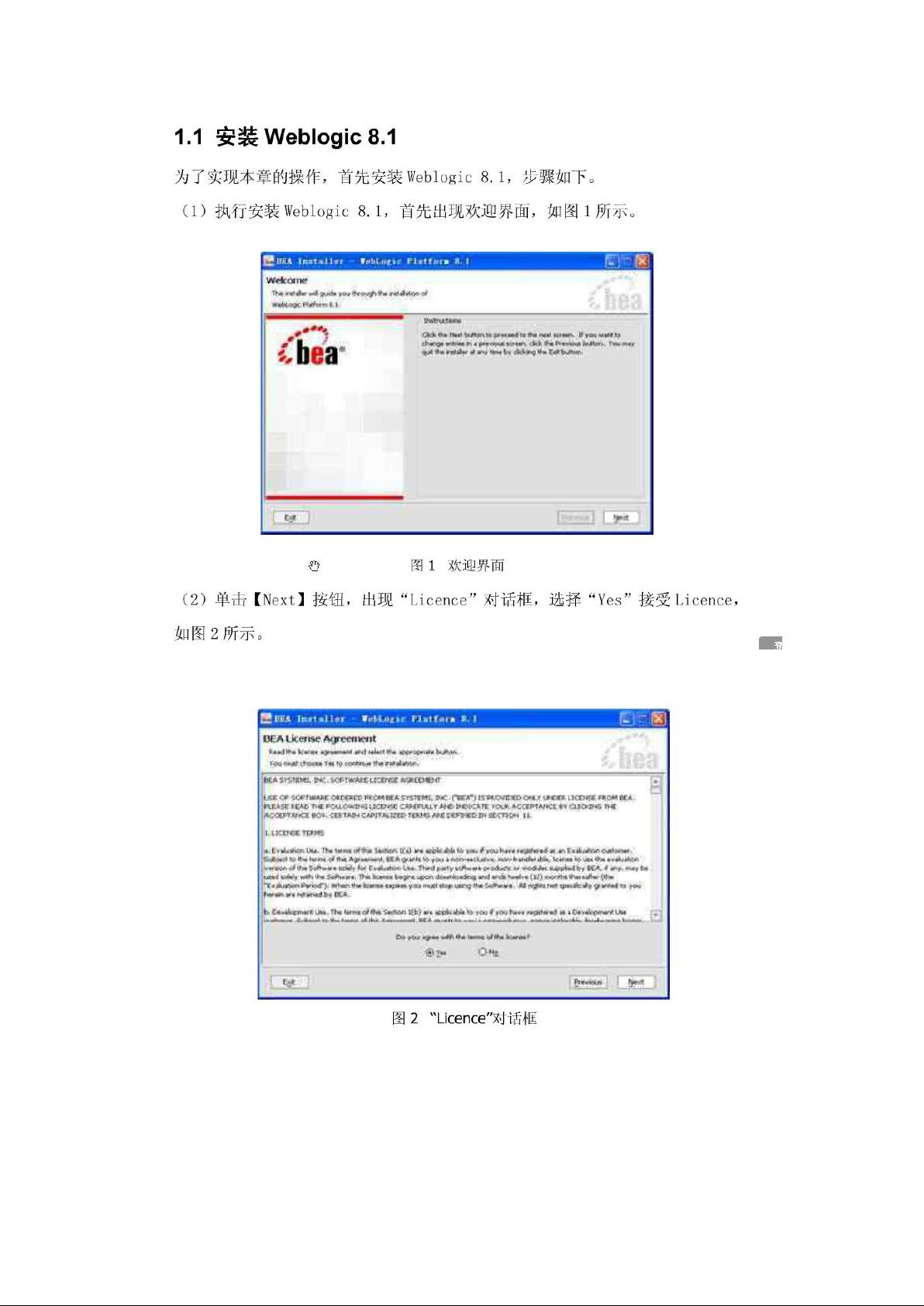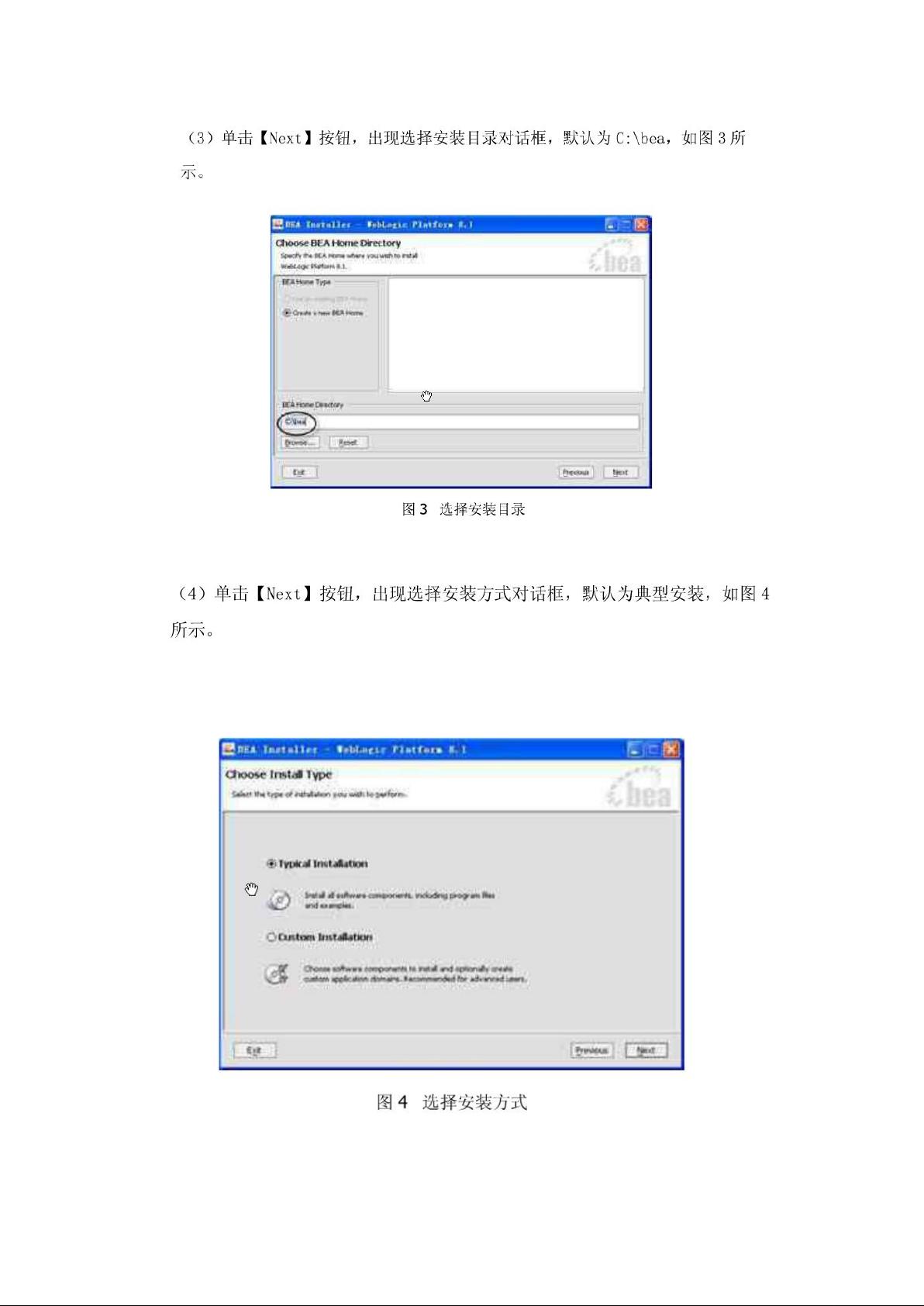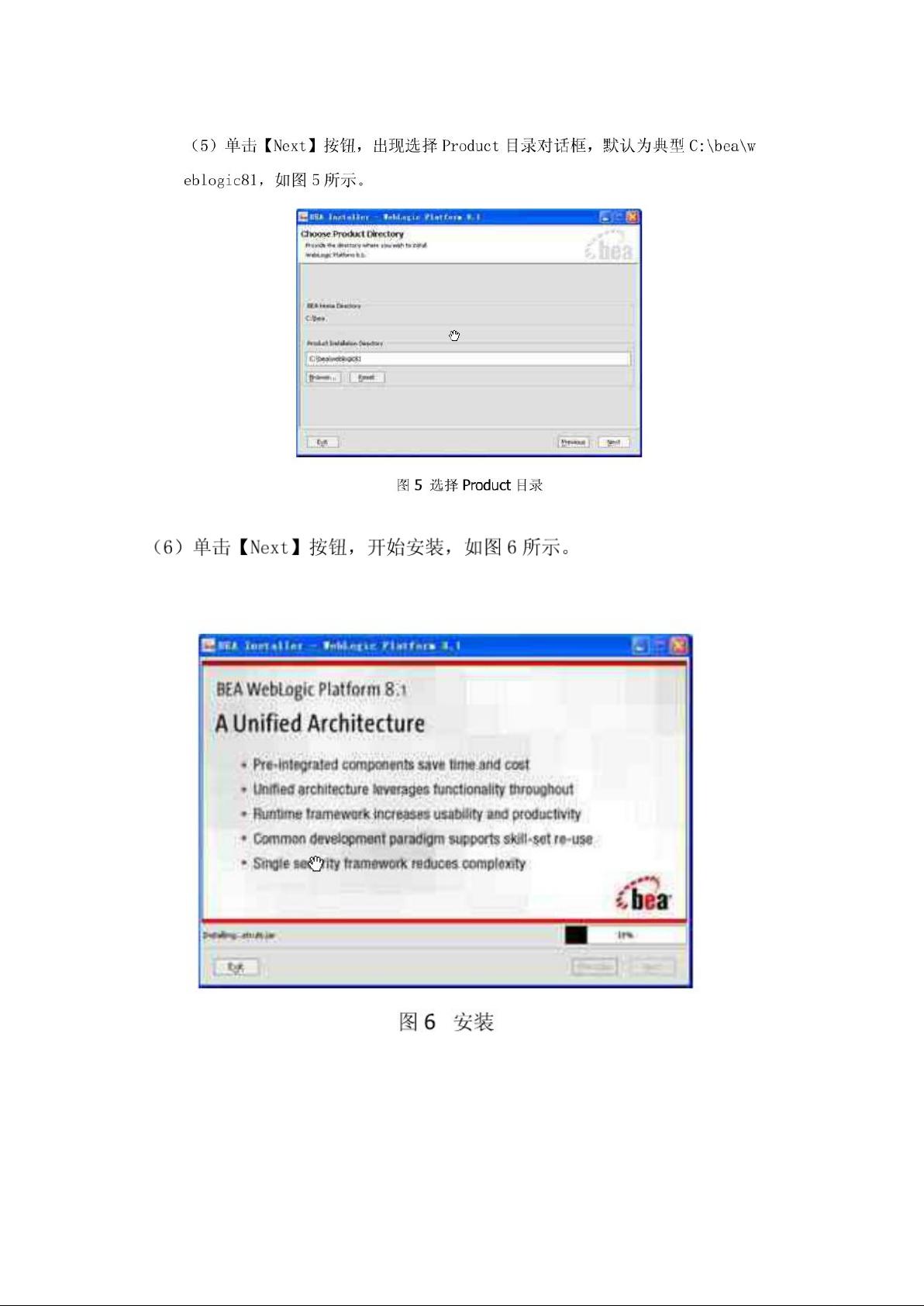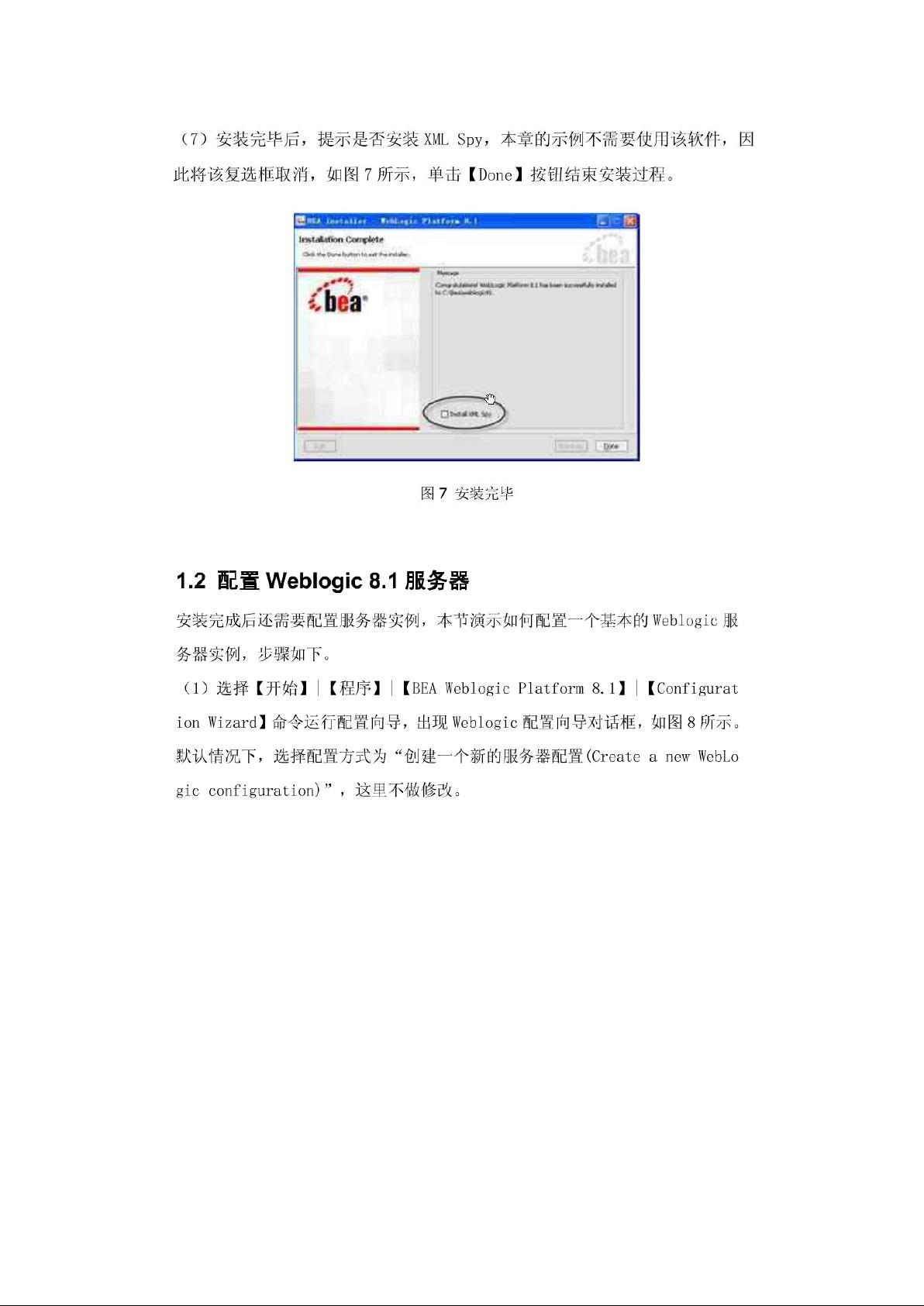Weblogic安装和配置中文教程
### Weblogic安装与配置中文教程知识点详解 #### 一、Weblogic简介 Weblogic是Oracle公司的一款企业级应用服务器,广泛应用于大型企业的Java应用程序开发和部署。它支持最新的JavaEE标准,提供了高度可扩展性和可靠性。 #### 二、Weblogic安装步骤 ##### 1. 运行配置向导 - **步骤一**:通过开始菜单打开`BEA Products -> Tools -> Configuration Wizard`。 - **步骤二**:选择“创建新的WebLogic域(Create a new WebLogic domain)”,点击下一步。 - **步骤三**:在“选择域源(Select Domain Source)”界面保持默认设置,继续下一步。 - **步骤四**:在“用户名(Username)”处输入`admin`,两次密码输入均为`admin123`(确保密码长度至少为8位),之后点击下一步。 ##### 2. 配置服务器启动模式和JDK - 在“自定义环境和服务设置(Customize Environment and Services Settings)”界面,默认选择“No”,然后继续下一步。 - 在“域名称(Domain name)”处输入`mydomain`,点击“创建(Create)”按钮完成配置。 ##### 3. 启动WebLogic服务器 - 通过开始菜单启动`BEA Products -> User Projects -> mydomain -> Start Admin Server for WebLogic Server Domain`。 - 检查服务器是否已成功启动。 #### 三、Weblogic配置步骤 ##### 1. 修改端口 - 打开`bea\user_projects\domains\base_domain\config\config.xml`文件。 - 修改端口号配置,根据需求更改具体的端口号设置。 ##### 2. 修改控制台登录密码 - 使用原用户名和密码登录到WebLogic Console端。 - 导航至“安全设置(Security Setting) -> Realms -> myrealm -> 用户管理(userManagerment) -> 在此安全领域内管理用户(manager users within this Security Realm)”。 - 修改密码后,重启WebLogic服务器。 #### 四、JNDI数据源配置 - JNDI(Java Naming and Directory Interface)是一种API,用于查找并获取访问各种命名和目录服务的资源。 - 在配置文件中,`JNDINAME=配置文件DataSource`表示配置了一个名为“配置文件DataSource”的数据源。 #### 五、Weblogic项目部署 - 部署项目前,请确保服务器已启动并运行正常。 - 通过WebLogic控制台进行项目的上传和部署操作。 #### 六、总结 本文详细介绍了Weblogic服务器的安装与配置过程,包括但不限于安装步骤、配置服务器启动模式、JDK选择、自定义环境设置、域名称设置、端口修改、控制台登录密码修改以及项目部署等关键环节。对于初次接触Weblogic的用户来说,这些步骤都是至关重要的。通过本文的学习,读者能够掌握Weblogic的基本安装配置方法,并能够在实际工作中快速上手。 以上内容涵盖了Weblogic安装与配置的核心知识点,希望能够帮助读者更好地理解和掌握Weblogic的使用技巧。

 a4446412014-03-14是windows版本的,我想下linux的。不过还是感谢分享
a4446412014-03-14是windows版本的,我想下linux的。不过还是感谢分享
- 粉丝: 0
- 资源: 1
 我的内容管理
展开
我的内容管理
展开
 我的资源
快来上传第一个资源
我的资源
快来上传第一个资源
 我的收益 登录查看自己的收益
我的收益 登录查看自己的收益 我的积分
登录查看自己的积分
我的积分
登录查看自己的积分
 我的C币
登录后查看C币余额
我的C币
登录后查看C币余额
 我的收藏
我的收藏  我的下载
我的下载  下载帮助
下载帮助

 前往需求广场,查看用户热搜
前往需求广场,查看用户热搜最新资源


 信息提交成功
信息提交成功